| iPhone 手机屏幕亮度最暗还是太亮?教你设定!深色模式 | 您所在的位置:网站首页 › 苹果11最低亮度还是亮 › iPhone 手机屏幕亮度最暗还是太亮?教你设定!深色模式 |
iPhone 手机屏幕亮度最暗还是太亮?教你设定!深色模式
|
iPhone 屏幕亮度低,还要更低! 你睡前会使用手机吗?躺在床上玩手机,但将屏幕的亮度调到最低,还是觉得太亮?这里教大家一个技巧,让你可以在iPhone屏幕亮度调到最低后…还能再更低!赶快来看教学!  夜晚中看手机,如果屏幕亮度太亮真的会被闪到头昏眼花,偶尔眼睛特别敏感的时候,就连最低亮度也还是太亮,或是在电影院中收到信息,屏幕亮起闪到后排的人,就会有被踢椅背的危险……其实iPhone有一个功能,让你可以在屏幕亮度已经最低的情况下,再降得更暗! ▼在手机的设定中,你可以进入「屏幕显示与亮度」→「亮度」来调整手机整体显示的的明暗 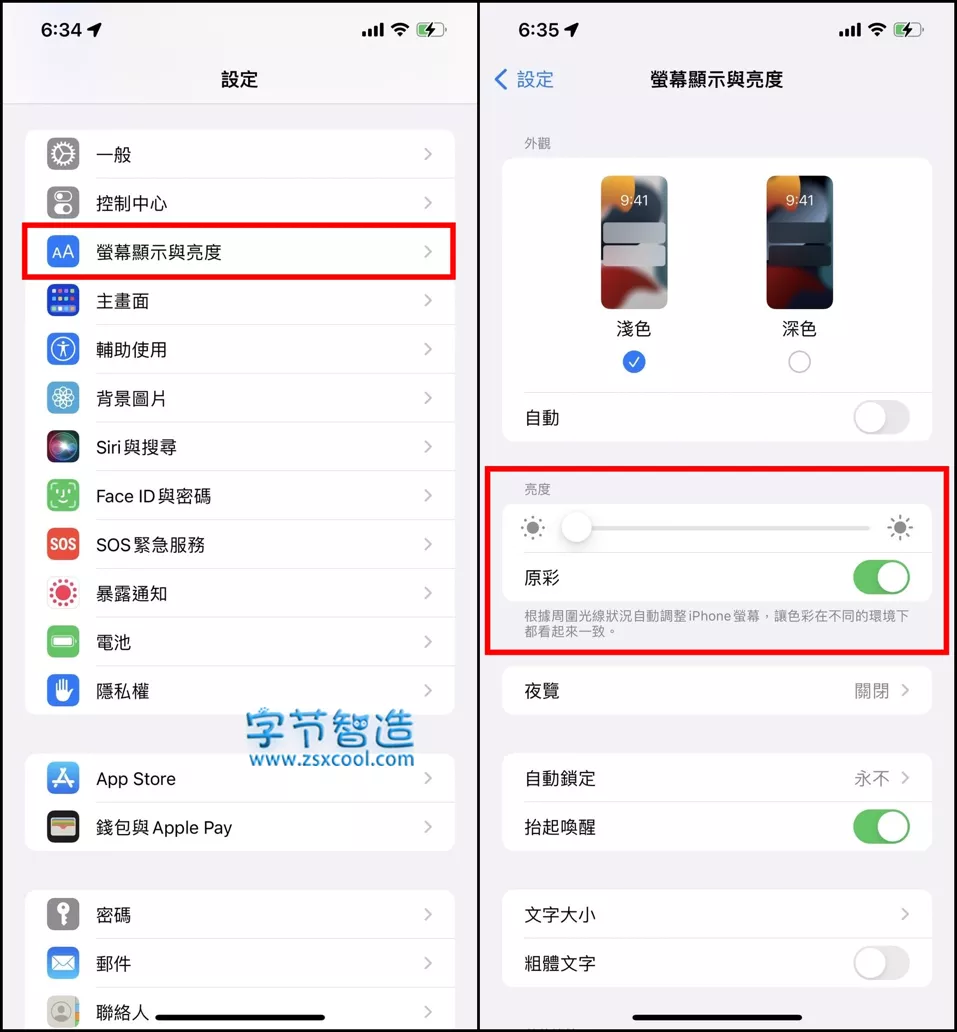 设定教学 设定教学1.点选[设定] App 2.找到[辅助使用] 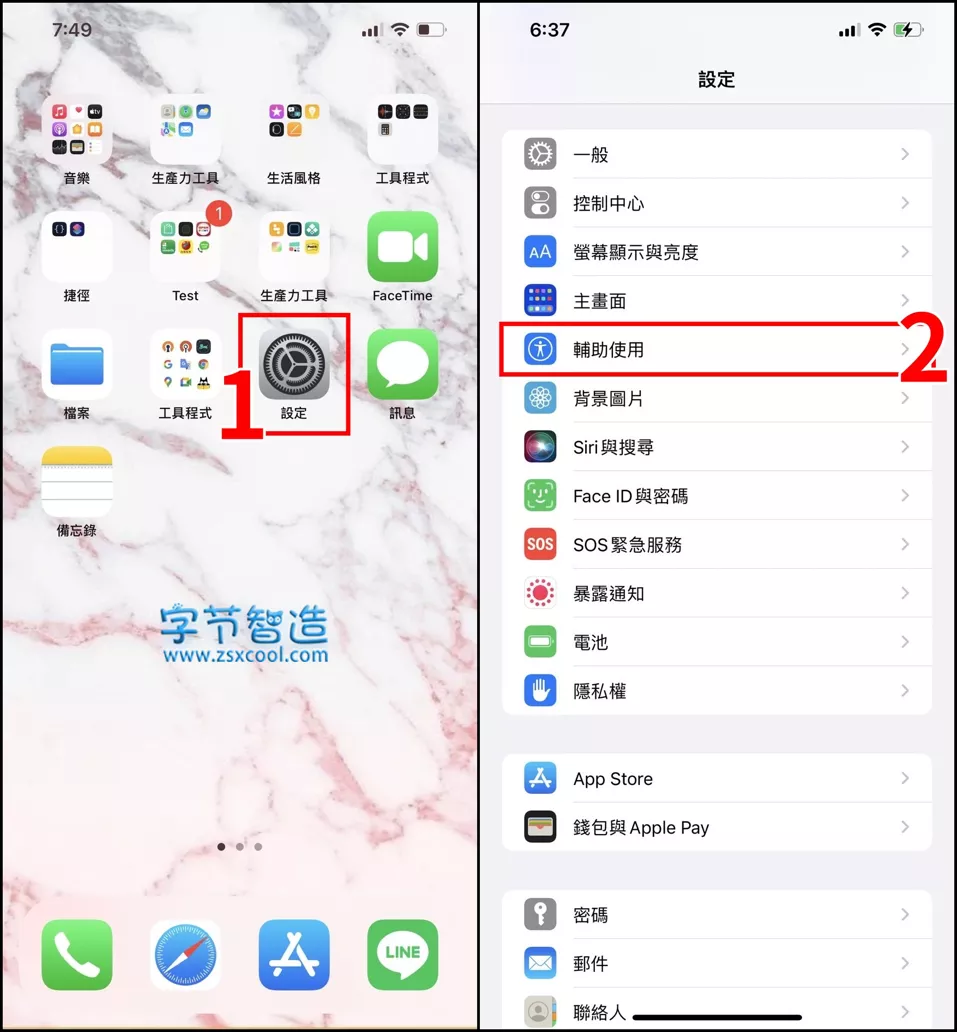 3.选择[缩放] 4.下方有一个[缩放滤镜],点进去 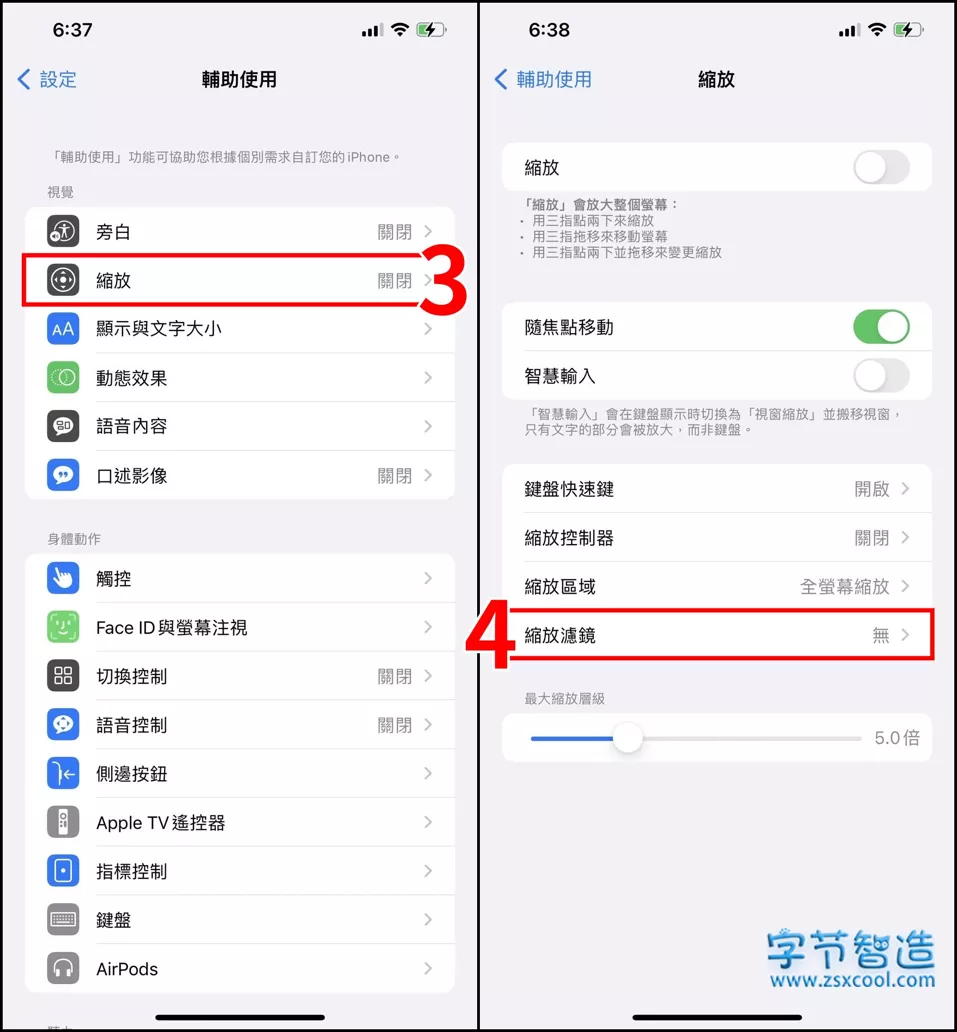 5.这里选择[低光] 6.接着按[缩放]退回上一页 7.将最下面的[最大缩放层级]拉到最左边 8.回到[辅助使用] 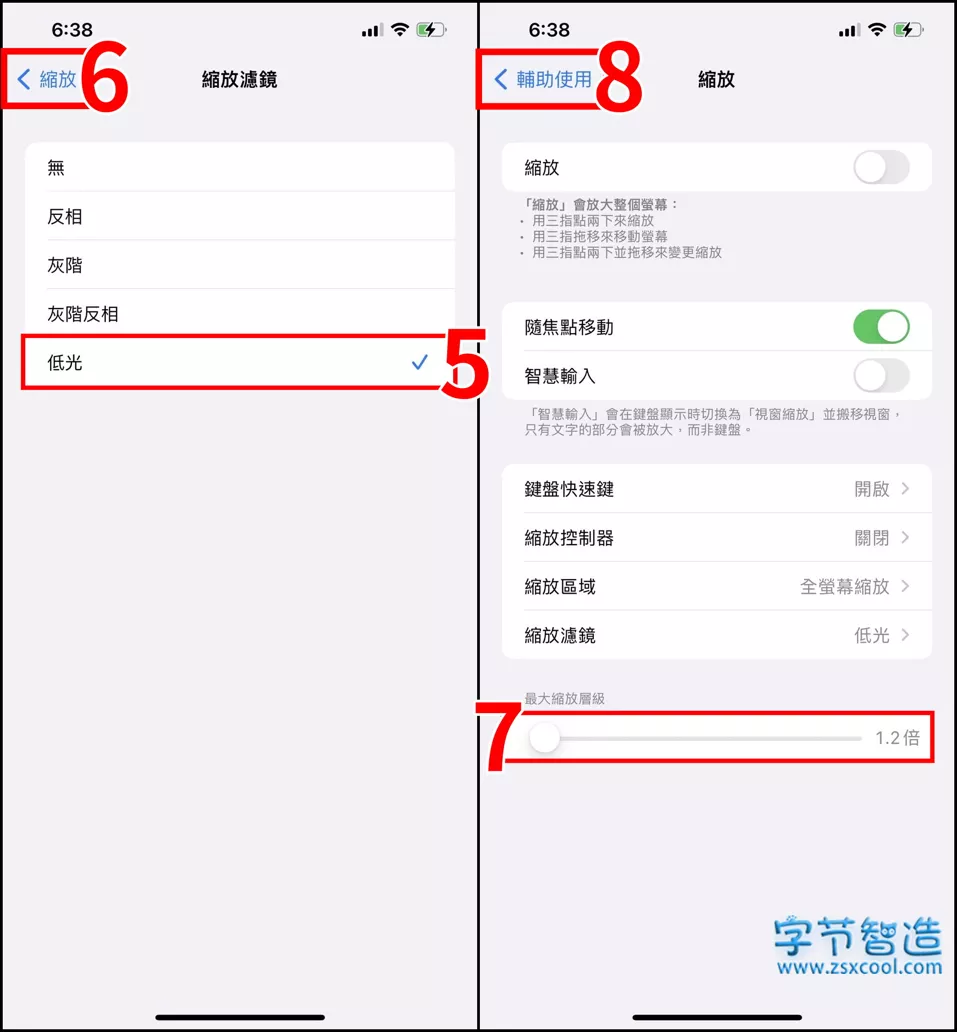 9.最下方的一般内存块有[辅助使用快速键],点进去 10.拉到下面,勾选[缩放] 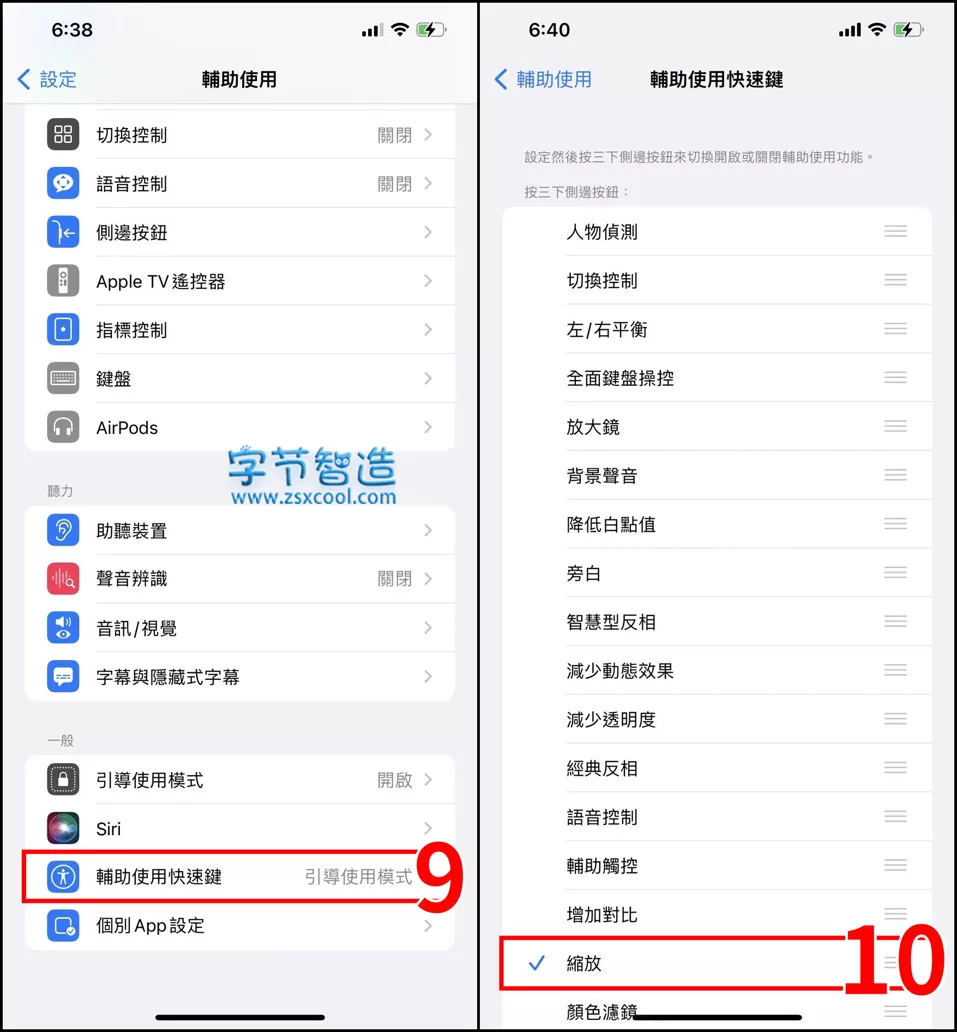 使用方法 使用方法上面设定完毕后,接下来就是在你需要的时候启用它,如果想要启用,只要快速按iPhone右侧的锁定键三下,就可以将屏幕亮度再降;想要退出暗暗模式,再按三下即可。  小编碎碎念 小编碎碎念通过小编介绍的这个方法,可以看得出来,就算屏幕亮度已经调到最低,照着上方的步骤来设定、操作,就可以将原本就最低亮度的屏幕变得更暗,比较不会在夜晚使用的时候刺眼啰!但是小编还是要建议大家,该睡觉就睡觉啦~不要再用手机啰! |
【本文地址】
公司简介
联系我们